11 советов, как сэкономить заряд батареи на вашем iPhone
Вы ищете способы сэкономить заряд батареи на вашем iPhone? Возможно, вы используете старое устройство с батареей, которая уже не работает, но сейчас неподходящее время для обновления по какой-либо причине. Или, может быть, вы активный пользователь нового iPhone и хотите выкроить лишний час, чтобы пережить вечернюю поездку домой. Какой бы ни была причина, вы, конечно, не одиноки, и стоит иметь в рукаве несколько советов по экономии заряда батареи iPhone, чтобы максимально увеличить выносливость. срок службы, что, в свою очередь, поможет увеличить время зарядки с течением времени. Видите ли, хотя айфоны регулярно считаются одними из лучших телефонов, как и любое другое устройство с батарейным питанием, их батареи, несомненно, со временем разряжаются. Это известно как химическое старение и постепенно приводит к сокращению времени между зарядками, что может объяснить быструю разрядку батареи iPhone. Помня об этой неизбежности, важно думать о батарее вашего телефона в долгосрочной перспективе, даже если она новая, и использовать некоторые функции iPhone, гарантирующие, что срок службы вашей батареи (и, следовательно, ее зарядная емкость) будет продлен в будущем. Чтобы помочь с этим, разумно выполнить некоторые, если не все шаги, которые мы предлагаем здесь, а также периодически проверять общее состояние батареи вашего iPhone в меню «Батарея» приложения «Настройки», чтобы получить представление о его химическом возрасте. Если ваш iPhone не заряжается, эти советы могут помочь вам решить проблему. Без лишних слов, вот как сэкономить заряд батареи на iPhone.Хотя мы поможем вам получить максимальную отдачу от вашего iPhone с помощью наших руководств, вы можете быть готовы к обновлению. Если это время пришло, загляните в наш лучшие айфоны список для каждого бюджета.
Как сэкономить заряд батареи на вашем iPhone
- Включить оптимизированную зарядку аккумулятора
- Используйте режим низкого энергопотребления
- Включите автоматическую яркость
- Включить уменьшение движения
- Ограничьте частоту обновления экрана
- Отключить фоновое обновление приложения
- Ограничить службы определения местоположения
- Отключить Wi-Fi, Bluetooth и AirDrop
- Обновите iOS
- Избегайте экстремальных температур
- Перестаньте закрывать приложения
Читайте дальше, чтобы увидеть подробные инструкции для каждого шага.
1. Как включить оптимизированную зарядку аккумулятора на iPhone
Нехорошо, если ваша батарея все время будет полностью заряжена. Поэтому, чтобы увеличить срок службы батареи, убедитесь, что вы включили Оптимизированную зарядку батареи. При этом ваш iPhone узнает ваш ежедневный режим зарядки, он будет ждать 80%, прежде чем зарядить оставшиеся 20% непосредственно перед тем, как вы обычно начнете использовать свой телефон — например, когда вы просыпаетесь. Таким образом, батарея тратит меньше времени на полную зарядку, и вы будете испытывать более длительные периоды между зарядками с течением времени.1. Откройте «Настройки», затем нажмите «Аккумулятор». 2. Выберите «Состояние батареи» и включите «Оптимизированная зарядка батареи».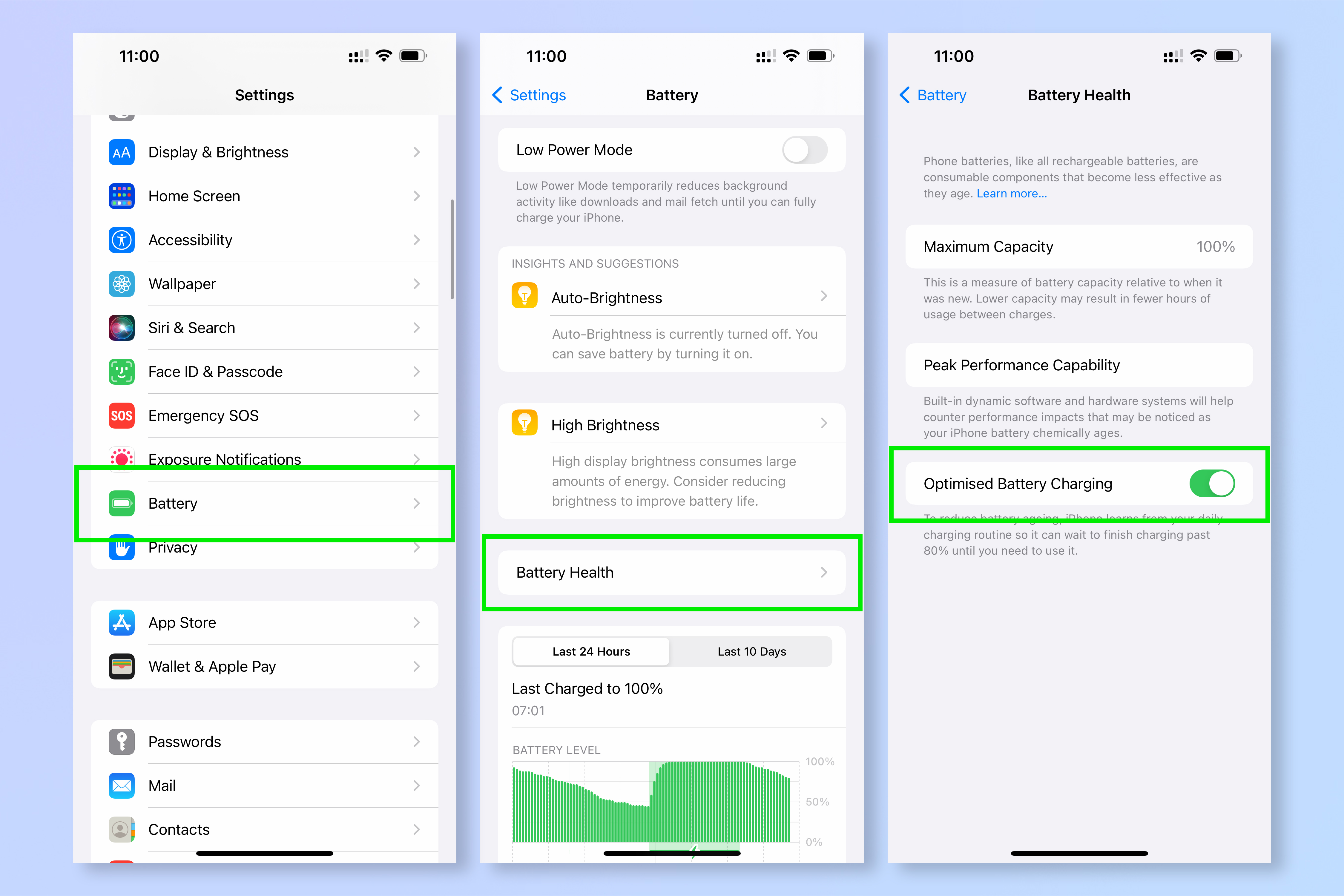
2. Как использовать режим энергосбережения на iPhone
Режим энергосбережения очень удобен для продления срока службы батареи вашего iPhone, когда вы немного переусердствовали. Он делает это, ослабляя ваш iPhone определенным образом, отключая или ограничивая функции, включая 5G, визуальные эффекты, частоту обновления и яркость экрана. Тем не менее, это выиграет вам драгоценное время, чтобы добраться до торговой точки. Откройте «Настройки», затем нажмите «Аккумулятор».2. Включите режим энергосбережения.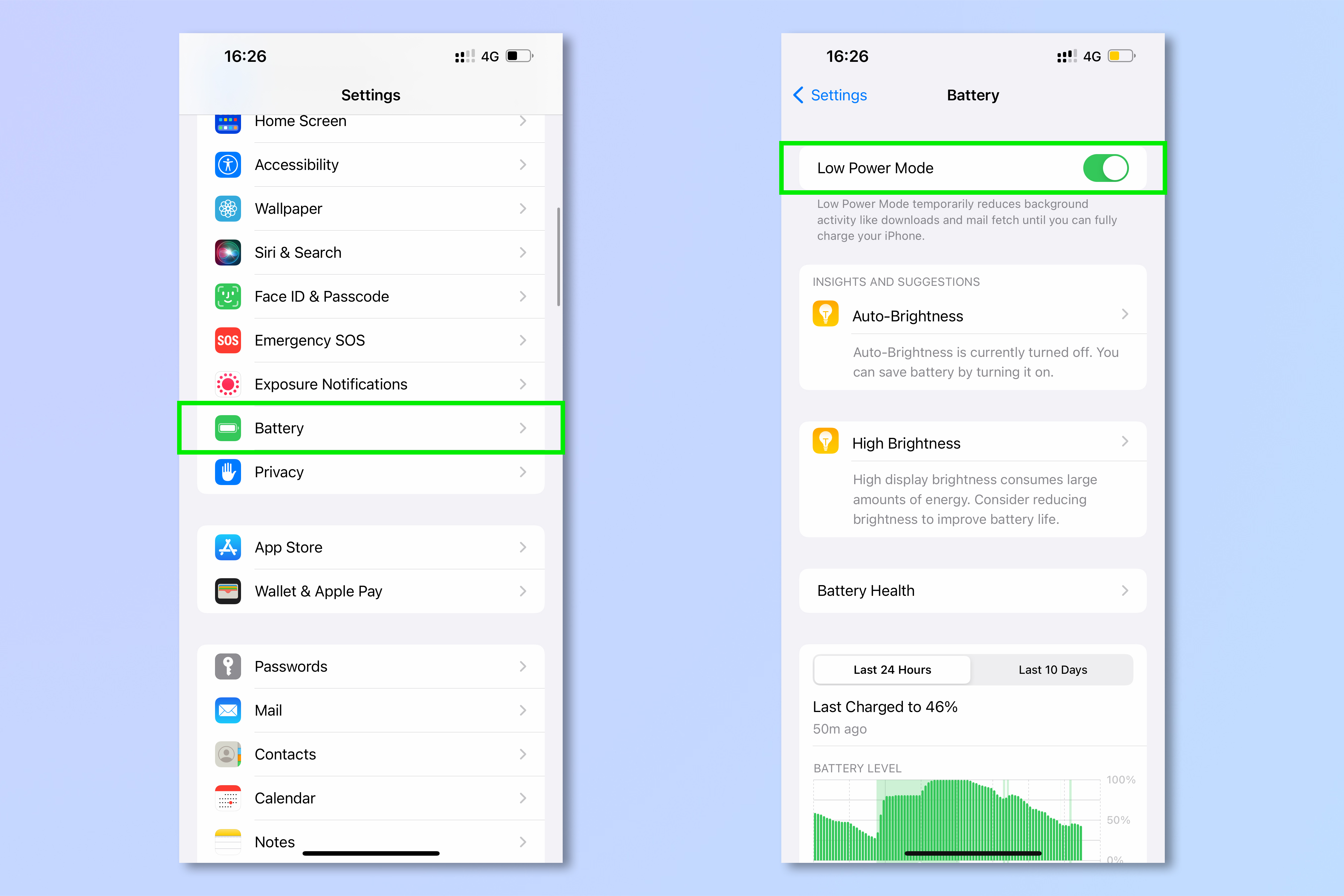
3. Как включить автояркость на iPhone
iOS часто является лучшим судьей о том, когда ваш iPhone должен делать определенные вещи. Нам часто нравится думать, что мы знаем лучше, и я виноват в том, что регулярно отключаю эту функцию, предпочитая самостоятельно контролировать яркость. Однако факт остается фактом: если вы хотите добиться наилучшего баланса между удобством использования и временем автономной работы, вам следует использовать функцию «Автояркость», которая регулирует яркость экрана вашего iPhone в зависимости от условий окружающего освещения.1. Откройте «Настройки», затем нажмите «Специальные возможности».2. Выберите «Отображение и размер текста», затем прокрутите вниз и включите «Автояркость».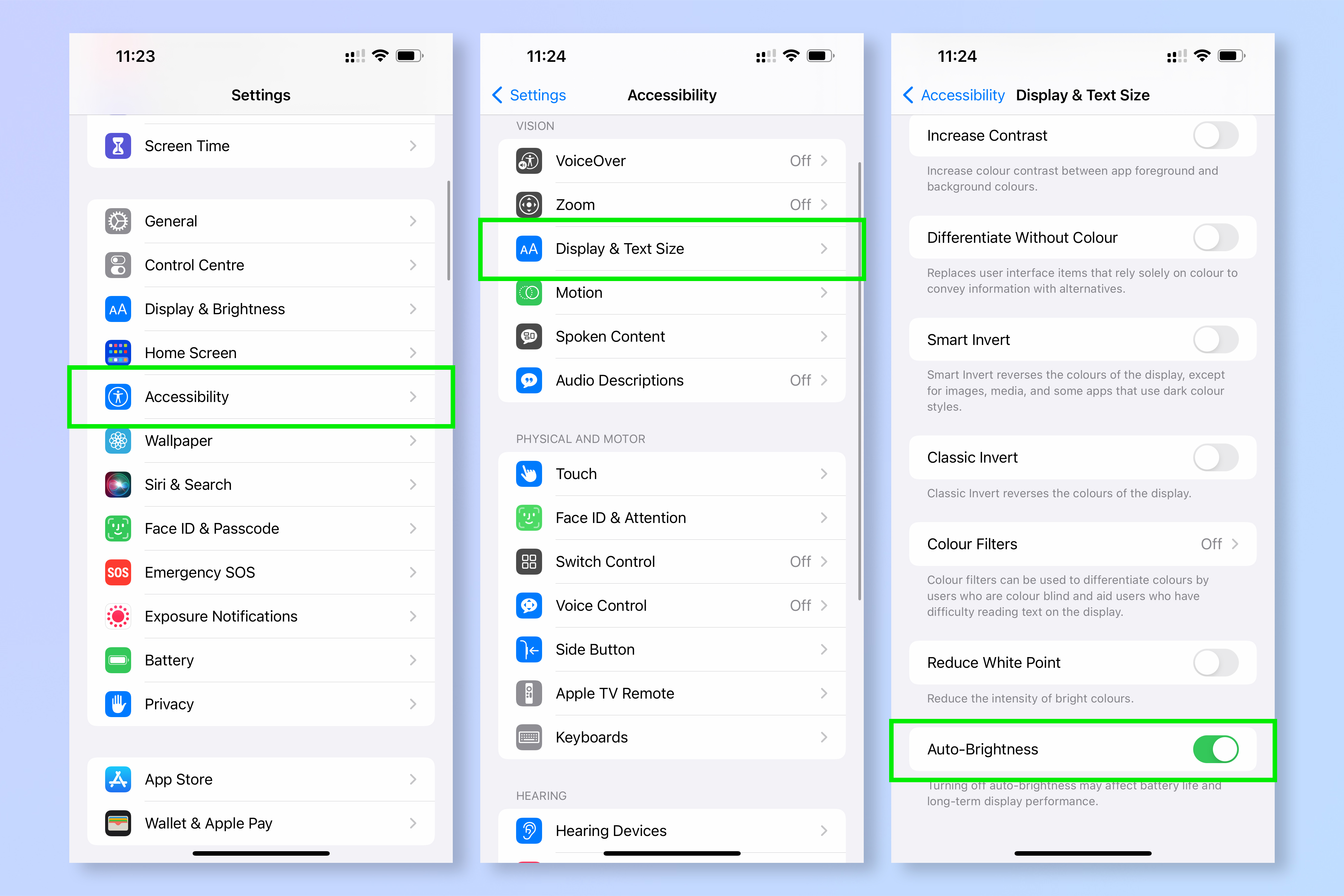
4. Как включить «Уменьшение движения» на iPhone
Когда вы открываете приложения, вы, возможно, заметили, что плитка превращается в приложение. Это эффект движения. Точно так же, когда вы перемещаете свой iPhone, вы можете заметить, что плитки и значки слегка перемещаются относительно ваших обоев, что называется эффектом параллакса. Оба они потребляют заряд батареи и могут быть отключены (кстати, это то, что делает для вас режим энергосбережения).1. Откройте «Настройки», затем нажмите «Специальные возможности».2. Выберите «Движение», затем включите «Уменьшение движения».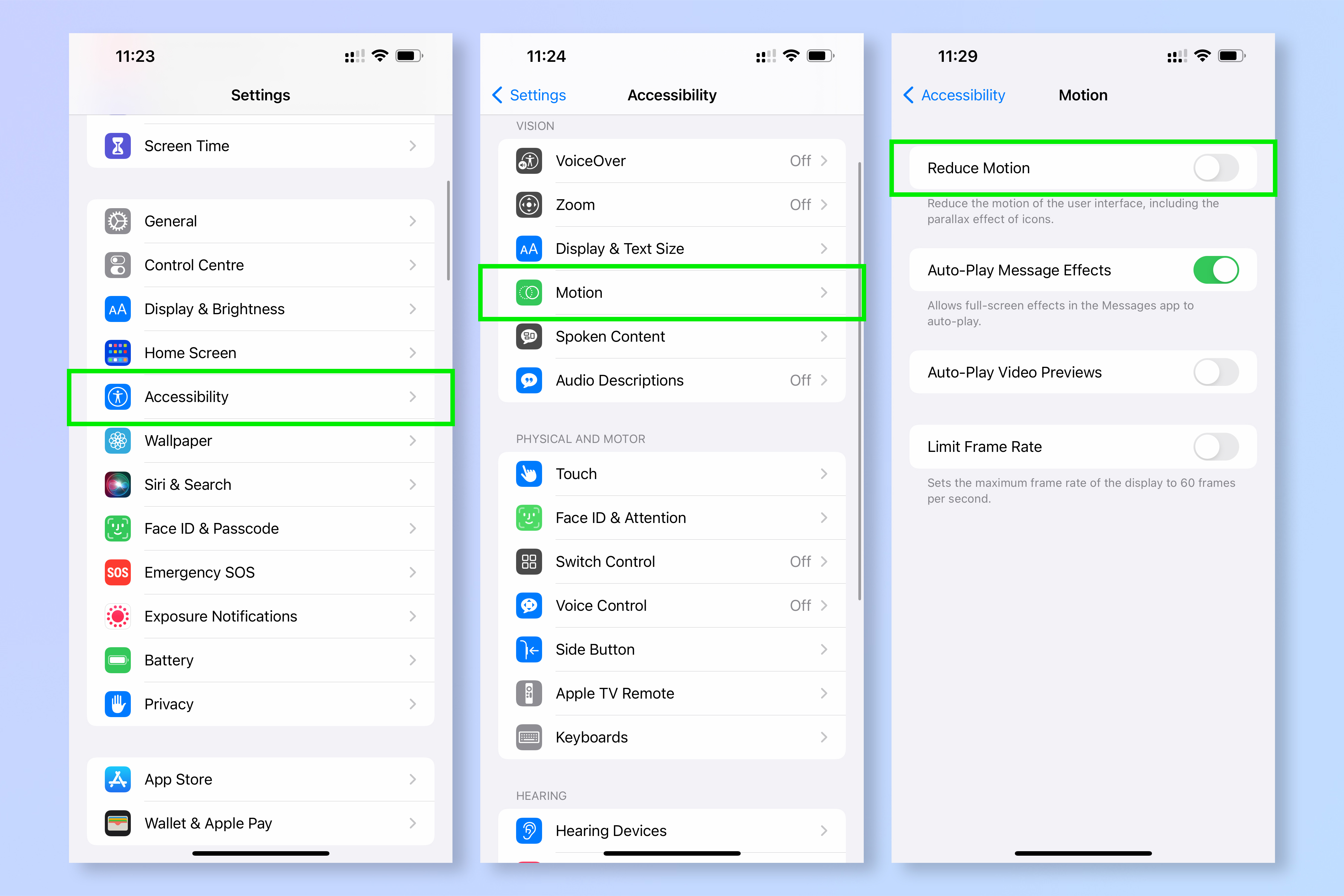
5. Как ограничить частоту обновления экрана на iPhone
Если у вас последняя модель iPhone Pro, например iPhone 13 Pro или iPhone 13 Pro Max, частота обновления экрана вашего телефона составляет 120 Гц. Такая высокая частота обновления требует больше энергии, а это означает, что ее отключение — отличный способ сэкономить энергию. Опять же, это то, что произойдет, когда вы включите режим низкого энергопотребления.1. Откройте «Настройки», затем нажмите «Специальные возможности».2. Выберите «Движение», затем включите «Ограничить частоту кадров».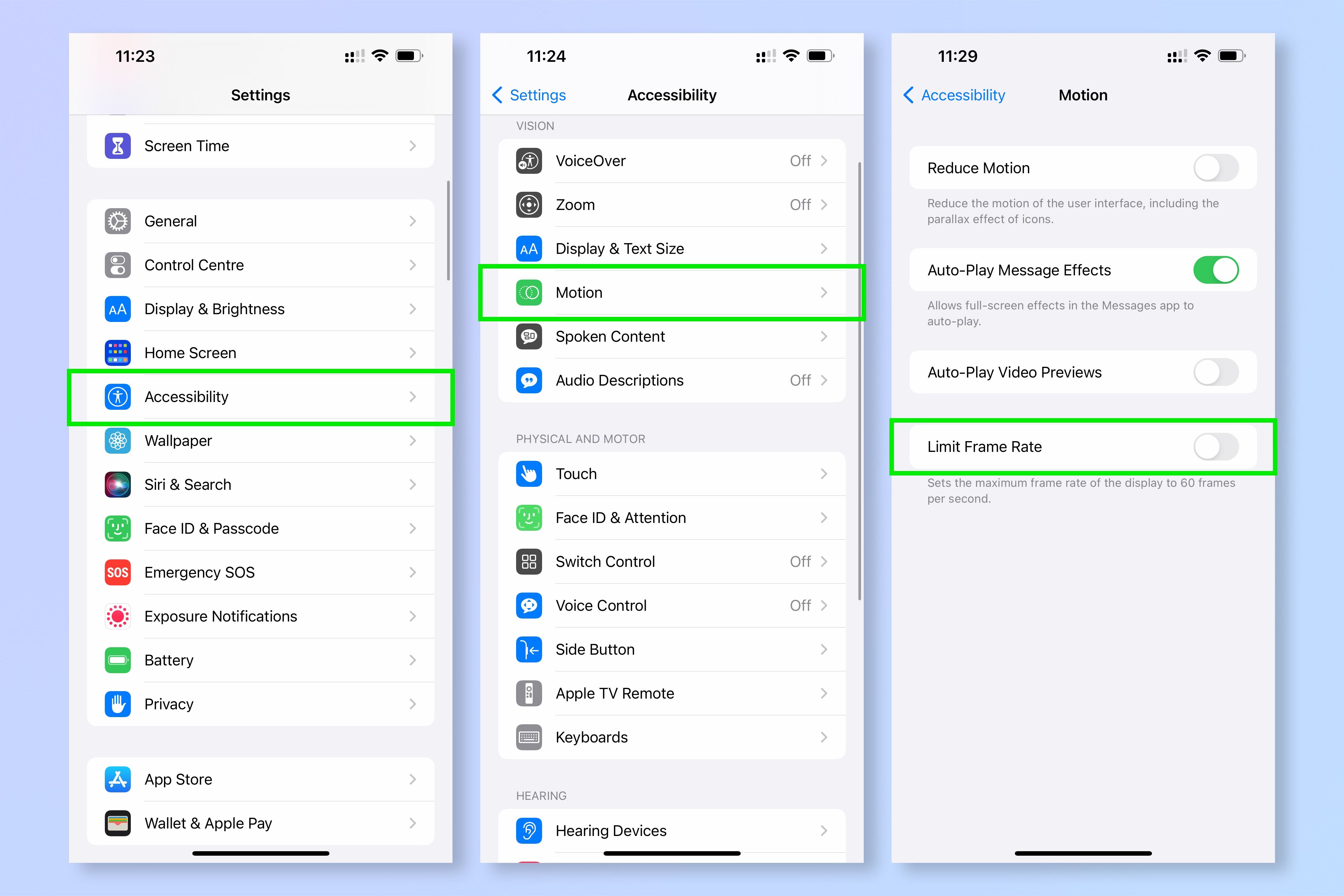
6. Как отключить фоновое обновление приложения на iPhone
Когда вы подключены к Интернету, приложения на вашем телефоне будут обновлять свое содержимое в фоновом режиме. Это полезная фоновая задача, но она может немного разрядить аккумулятор, поэтому ее стоит отключить. Опять же, эта функция также отключена в режиме низкого энергопотребления.1. Перейдите в «Настройки», затем нажмите «Основные».2. Выберите «Обновление фонового приложения», затем нажмите «Обновление фонового приложения».3. Нажмите Выкл.4. Кроме того, на странице обновления фонового приложения отключите настройку для отдельных приложений.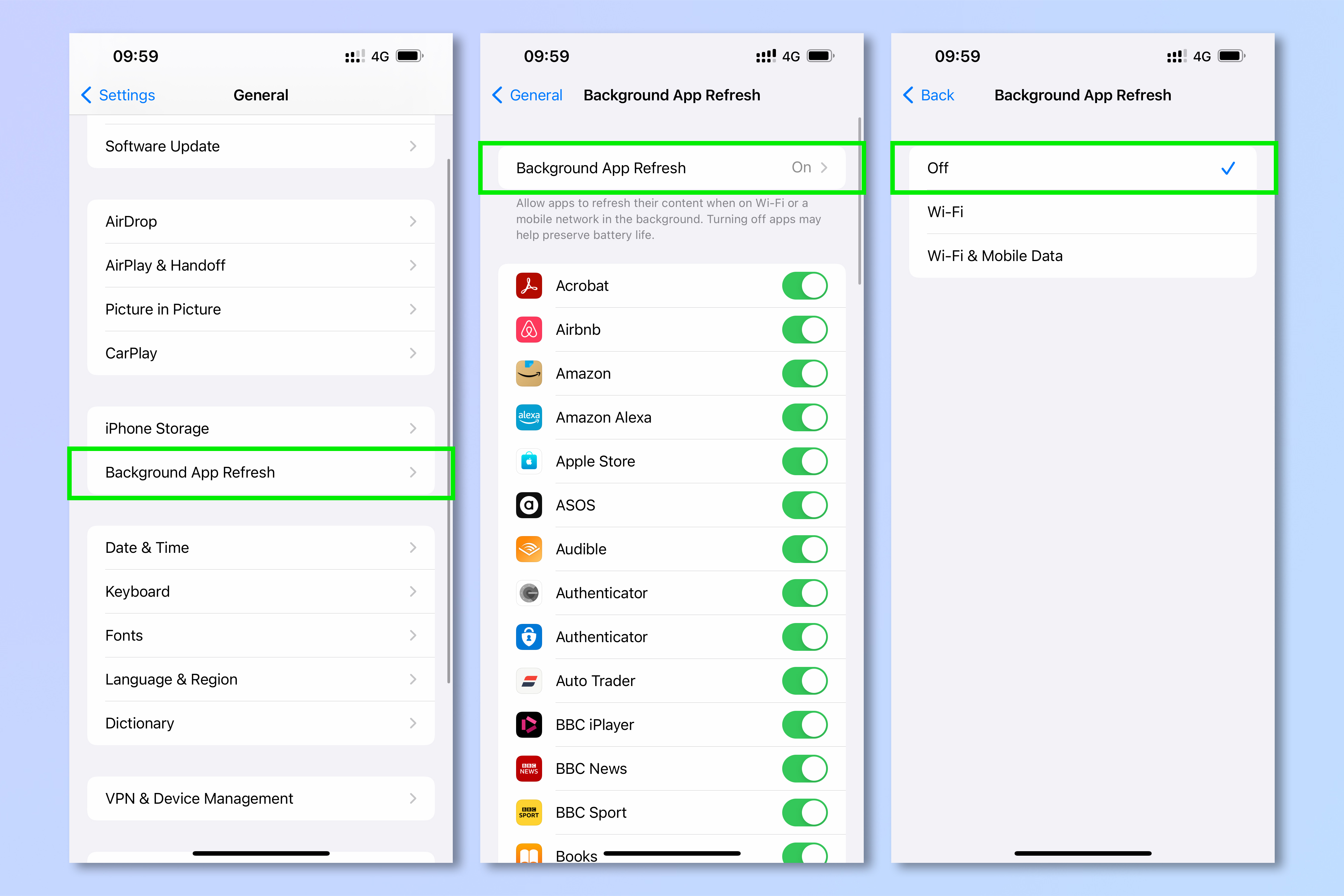
7. Как ограничить службы определения местоположения на iPhone
Каждый раз, когда ваш телефон использует GPS, он потребляет энергию. Вы можете полностью отключить службы определения местоположения, но некоторым приложениям это необходимо для выполнения их предполагаемой функции, например Google Maps, а это означает, что вам придется снова включать GPS каждый раз, когда вы их используете. Лучше ограничить ваши приложения использованием служб определения местоположения только тогда, когда вы их используете или когда они просят об этом.1. Перейдите в «Настройки», затем нажмите «Конфиденциальность».2. Выберите службы определения местоположения.3. Выберите каждое приложение по отдельности и коснитесь «При использовании приложения».4. Либо коснитесь «Спросить в следующий раз» или «Когда я поделюсь».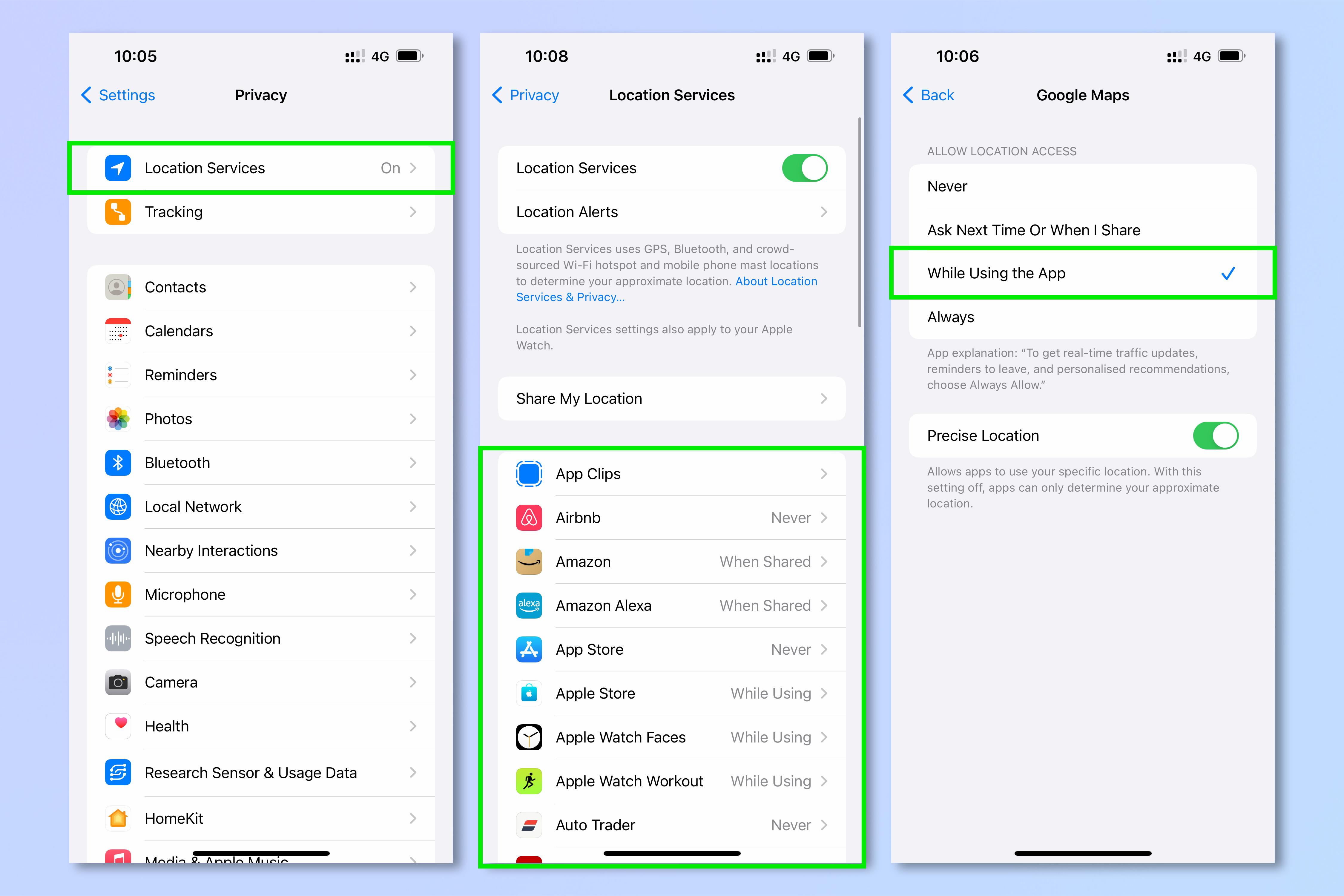
8. Как отключить Wi-Fi, Bluetooth и AirDrop на iPhone
Wi-Fi, Bluetooth и AirDrop потребляют энергию при использовании. Даже если вы не используете свой iPhone, он может рыскать вокруг в поисках сетей Wi-Fi или искать другие устройства через Bluetooth и AirDrop. Выключите Wi-Fi и Bluetooth, чтобы отключить лот (поскольку AirDrop использует Bluetooth для поиска других устройств).1. На главном экране потяните вниз из правого верхнего угла, чтобы открыть Центр управления.2. Коснитесь значков Wi-Fi и Bluetooth, чтобы отключить их.3. Либо откройте «Настройки», выберите «Wi-Fi» и/или «Bluetooth» и коснитесь соответствующего переключателя, чтобы выключить его.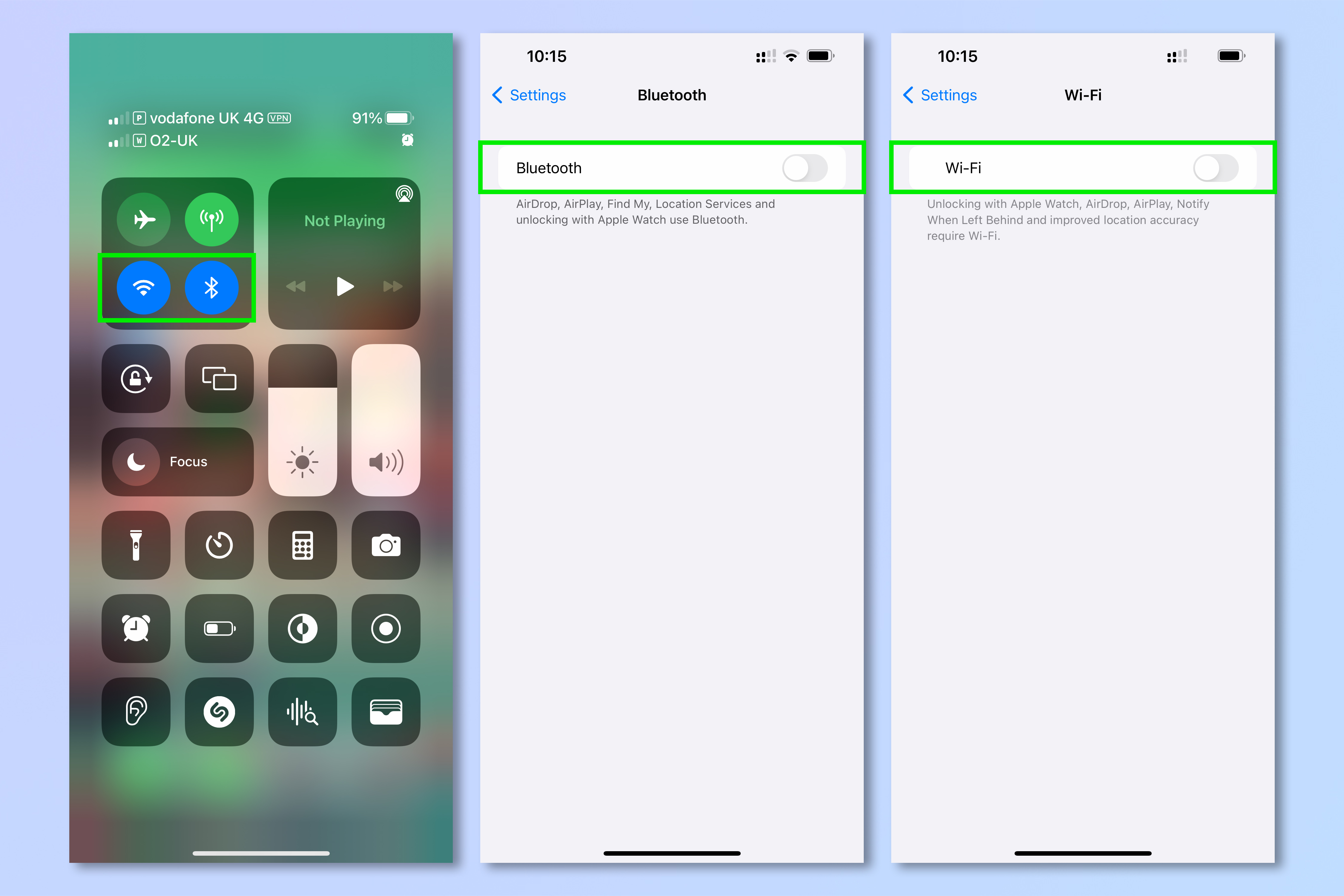
9. Как обновить iOS на iPhone
Операционная система вашего iPhone, iOS, является мастером управления вашим телефоном. Apple постоянно дорабатывает и обновляет его, и это будет включать в себя такие вещи, как повышение производительности и мощности. Держите его в курсе.1. Откройте «Настройки», затем нажмите «Основные».2. Выберите «Обновление ПО», затем нажмите «Обновить и установить», если обновление готово. 3. Нажмите «Автоматические обновления» и убедитесь, что оба переключателя включены.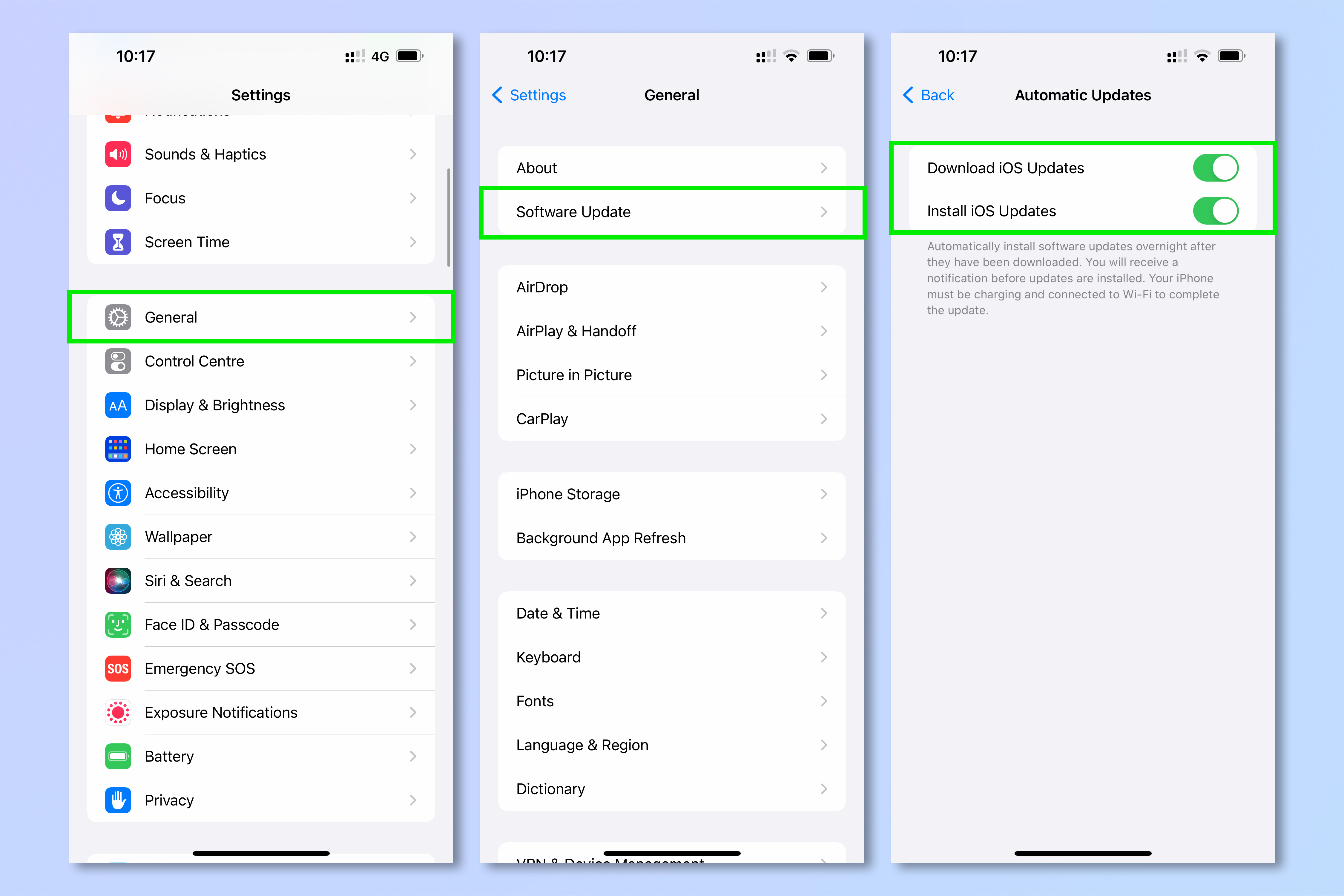
10. Как сэкономить заряд батареи на iPhone: перестаньте закрывать приложения
Давно установленный факт, что смахивание приложений, закрытых из режима многозадачности, не способствует экономии заряда батареи. Эти приложения работают в приостановленном состоянии после прекращения их использования и не влияют на производительность или срок службы батареи. Фактически, для перезапуска некоторых приложений после их закрытия требуется больше энергии, чем для того, чтобы просто оставить их приостановленными. Так что, если вы постоянно закрываете окна, особенно если вы часто используете приложения, перестаньте их закрывать.Однако в этом есть оговорка. Некоторые приложения работают в фоновом режиме, используя батарею. Вы можете проверить, делает ли это приложение в меню «Батарея».1. Откройте «Настройки», затем нажмите «Аккумулятор».2. Прокрутите вниз до раздела «Использование батареи приложением».3. Если какие-либо приложения имеют под своим именем «Фоновая активность», они работают в фоновом режиме. Справа вы увидите процент от общего энергопотребления, потребленного приложением. Это характерно для таких приложений, как VPN, которые работают в фоновом режиме, пока вы занимаетесь другими делами. Нажмите «Показать активность». Теперь под названием приложения вы увидите, сколько общего времени приложение потребляло энергию, когда приложение было на экране (т. е. когда вы его использовали), и сколько времени происходило в фоновом режиме. Выполните шаг 6, чтобы предотвратить обновление приложения в фоновом режиме и сэкономить заряд батареи, но имейте в виду, что для таких приложений, как VPN, которые используют батарею в фоновом режиме как часть своей обычной работы, это мало что даст (поскольку они не использование батареи в основном за счет фонового обновления). В этих случаях вам нужно будет удалить приложение. Если вы видите «Аудио» под приложением, а фоновое время отображается при проверке активности, вам не о чем беспокоиться. Это нормально для таких приложений, как Spotify или Apple Music, которые технически потребляют энергию в «фоновом режиме» во время воспроизведения. Однако на самом деле это не фон, поскольку вы слушаете их выход — и это именно то, что вы в любом случае хотите, чтобы они делали. Такие приложения, как YouTube, также будут отображать «Аудио» и фоновую активность, когда вы транслируете на другое устройство, например на телевизор, поскольку технически это не время экрана.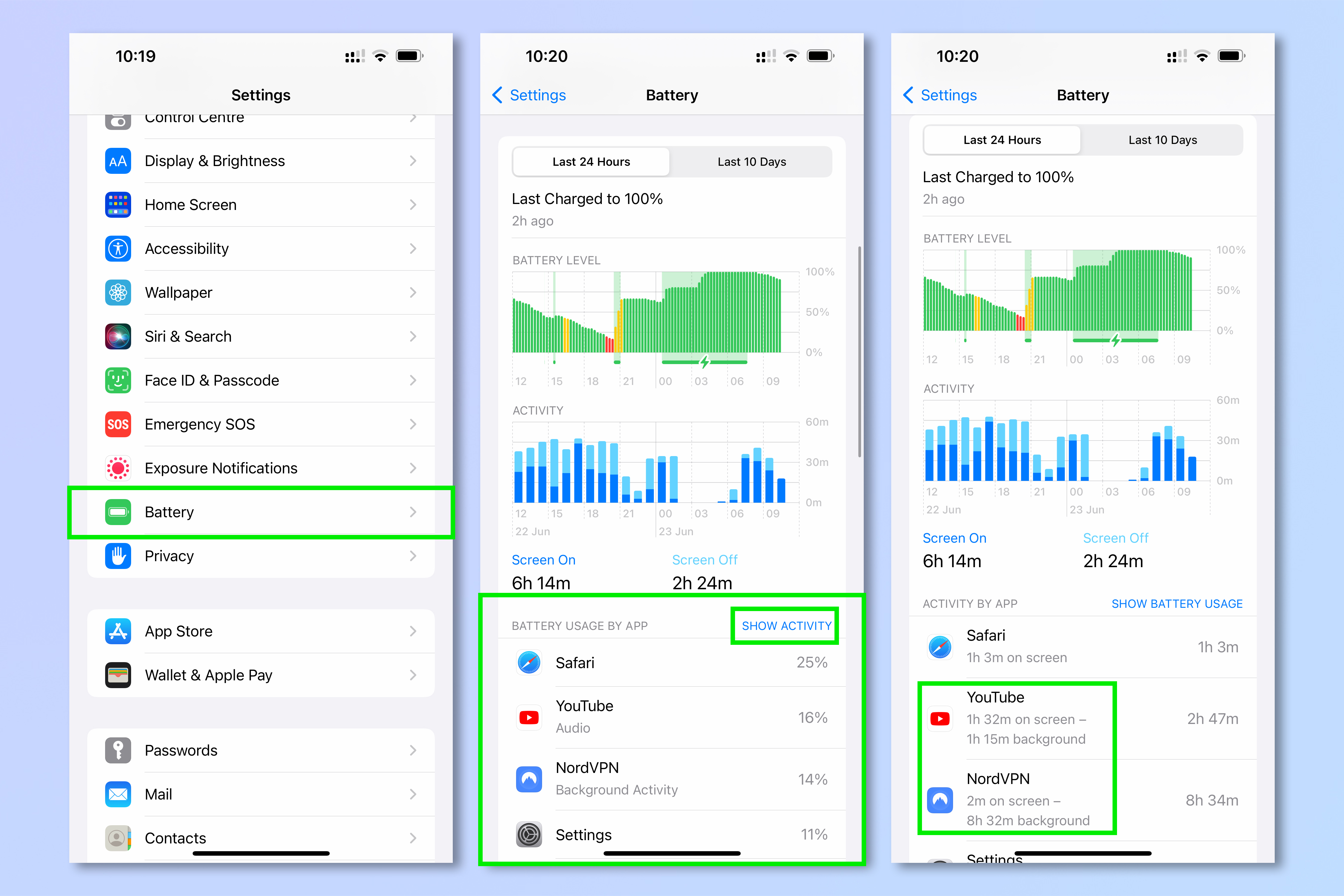
11. Как замедлить старение батареи на iPhone: избегайте экстремальных температур
Помимо включения оптимизированной зарядки аккумулятора на шаге 1, есть и другие способы продлить срок службы аккумулятора. Чрезвычайно высокая температура окружающей среды может привести к необратимому повреждению элемента питания вашего iPhone, а это означает, что вы будете получать меньше времени от каждой зарядки. Не подвергайте iPhone воздействию температуры окружающей среды выше 95° F / 35° C и особенно не заряжайте его в таких условиях. Если на улице температура выше этой, оставьте и зарядите телефон в помещении, где прохладнее. Имея это в виду, стоит знать, что в некоторых случаях ваш телефон может сильно нагреваться во время зарядки, что может привести к повреждению аккумулятора. Если вы используете чехол, проверяйте свое устройство во время зарядки и, если оно горячее, снимайте чехол всякий раз, когда заряжаете. Вот оно. Теперь у вас есть арсенал советов по экономии заряда батареи, чтобы максимально продлить срок службы батареи и, возможно, немного увеличить время работы самого iPhone. Если вам нужны дополнительные советы, которые помогут вам максимально эффективно использовать свой iPhone, обязательно ознакомьтесь с нашим руководством о том, как продлить срок службы вашего iPhone, в котором рассматриваются некоторые из этих советов по аккумулятору, а также некоторые приемы для дополнительного блеска. Производительность и место для хранения. У нас также есть руководство о том, как редактировать фотографии на iPhone, и руководство о том, как размыть фон фотографий iPhone, если вы хотите раскрыть в себе профессионального фотографа, а также руководства для пользователей, заботящихся о безопасности, в том числе о том, как блокировать веб-сайты на iPhone и iPad и как блокировать спам-тексты на iPhone. Если вы увлеченный ботаник или наблюдатель за собаками, обязательно узнайте, как определить растения на iPhone и как определить породу собаки на iPhone. Лучшие предложения Apple iPhone 13 Pro Max на сегодня. (открывается в новой вкладке)Без контрактаНеограниченные минутыНеограниченные тексты3GBdataЗвонки: в США и более 80 стран (открывается в новой вкладке)Без контрактаНеограниченные минутыНеограниченные тексты3GBdataЗвонки: в США и более 80 странСвободно (откроется в новой вкладке) заранее (открывается в новой вкладке)Без контрактаНеограниченные минутыНеограниченные тексты3GBdataЗвонки: в США и более 80 стран (открывается в новой вкладке)Без контрактаНеограниченные минутыНеограниченные тексты3GBdataЗвонки: в США и более 80 странСвободно (откроется в новой вкладке) заранее (открывается в новой вкладке)Без контрактаНеограниченные минутыНеограниченные тексты10GBdataЗвонки: в США и более 80 стран (открывается в новой вкладке)Без контрактаНеограниченные минутыНеограниченные тексты10GBdataЗвонки: в США и более 80 странСвободно (откроется в новой вкладке) заранее
Вот оно. Теперь у вас есть арсенал советов по экономии заряда батареи, чтобы максимально продлить срок службы батареи и, возможно, немного увеличить время работы самого iPhone. Если вам нужны дополнительные советы, которые помогут вам максимально эффективно использовать свой iPhone, обязательно ознакомьтесь с нашим руководством о том, как продлить срок службы вашего iPhone, в котором рассматриваются некоторые из этих советов по аккумулятору, а также некоторые приемы для дополнительного блеска. Производительность и место для хранения. У нас также есть руководство о том, как редактировать фотографии на iPhone, и руководство о том, как размыть фон фотографий iPhone, если вы хотите раскрыть в себе профессионального фотографа, а также руководства для пользователей, заботящихся о безопасности, в том числе о том, как блокировать веб-сайты на iPhone и iPad и как блокировать спам-тексты на iPhone. Если вы увлеченный ботаник или наблюдатель за собаками, обязательно узнайте, как определить растения на iPhone и как определить породу собаки на iPhone. Лучшие предложения Apple iPhone 13 Pro Max на сегодня. (открывается в новой вкладке)Без контрактаНеограниченные минутыНеограниченные тексты3GBdataЗвонки: в США и более 80 стран (открывается в новой вкладке)Без контрактаНеограниченные минутыНеограниченные тексты3GBdataЗвонки: в США и более 80 странСвободно (откроется в новой вкладке) заранее (открывается в новой вкладке)Без контрактаНеограниченные минутыНеограниченные тексты3GBdataЗвонки: в США и более 80 стран (открывается в новой вкладке)Без контрактаНеограниченные минутыНеограниченные тексты3GBdataЗвонки: в США и более 80 странСвободно (откроется в новой вкладке) заранее (открывается в новой вкладке)Без контрактаНеограниченные минутыНеограниченные тексты10GBdataЗвонки: в США и более 80 стран (открывается в новой вкладке)Без контрактаНеограниченные минутыНеограниченные тексты10GBdataЗвонки: в США и более 80 странСвободно (откроется в новой вкладке) заранее





